应用程序无法正常启动0xc0150002?别急,这里有解决方案!
当你满怀期待地点击一个应用程序,却遭遇“应用程序无法正常启动(0xc0150002)”的错误提示时,是不是倍感头疼?别担心,今天我们就来一起探讨这个问题,并为你提供一系列实用的解决方案!
首先,让我们来了解一下这个错误代码0xc0150002。它通常表示应用程序在尝试加载所需的依赖项时遇到了问题。这可能是由多种原因导致的,比如系统缺少必要的运行库、文件损坏、应用程序与操作系统不兼容等。
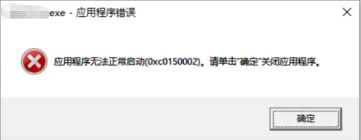
1. 安装或更新microsoft visual c++运行时库
很多时候,这个错误是由缺少visual c++运行时库引起的。你可以前往microsoft官方网站下载并安装适合你系统版本的visual c++ redistributable运行时库(32位或64位)。安装完成后,重启电脑,再次尝试运行应用程序。
2. 使用系统文件检查工具
系统文件损坏也可能导致这个错误。这时,你可以使用系统文件检查工具(sfc)来扫描并修复损坏的文件。按win + s搜索“命令提示符”,右键选择“以管理员身份运行”,然后输入“sfc /scannow”命令并按回车。等待扫描完成,系统将自动修复任何损坏的文件。完成后,重启电脑。
3. 更新驱动程序
驱动程序过时或损坏也可能导致这个错误。你可以使用专业的驱动管理软件(如“驱动人生”)来扫描并修复驱动问题。或者,你也可以手动前往设备制造商的官方网站下载并安装最新的驱动程序。
4. 以兼容模式运行应用程序
如果应用程序与当前操作系统版本不兼容,你可以尝试以兼容模式运行它。右键点击应用程序的快捷方式,选择“属性”,然后切换到“兼容性”选项卡。勾选“以兼容模式运行此程序”,并选择一个较早的windows版本(如windows 7或windows 8)。点击“确定”,然后尝试再次运行应用程序。
5. 修复或重新安装缺失的dll文件
某些应用程序依赖特定的动态链接库(dll)文件。如果这些文件丢失或损坏,也可能导致这个错误。你可以使用专业的dll修复工具(如“星空运行库修复大师”)来扫描并修复缺失的dll文件。或者,你也可以手动搜索并下载缺失的dll文件,然后将其放置在正确的文件夹中(如c:⁄⁄windows⁄⁄system32或c:⁄⁄windows⁄⁄syswow64)。
6. 重新安装应用程序
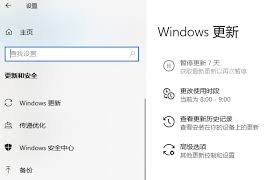
如果以上方法都无法解决问题,你可以尝试重新安装应用程序。首先,在“控制面板”中找到出错的应用程序,右键选择“卸载”。然后,访问官方来源重新下载并安装程序。
面对“应用程序无法正常启动0xc0150002”的错误,我们不必过于焦虑。通过了解错误原因并采取相应的解决方案,我们完全可以解决这个问题。希望这篇文章能够帮助你顺利解决这个烦恼,让你的应用程序重新焕发生机!

在使用帝国cms进行网站管理的过程中,后台登录是一个非常基础且重要的操作。然而,在实际操作中,用户可能会遇到各种各样的错误提示,这些错误可能来自多方面的原因。本文将从多个维度来分析帝国cms后台登录时可能出现的问题,并提供相应的解决方案。一、账号密码输入错误最
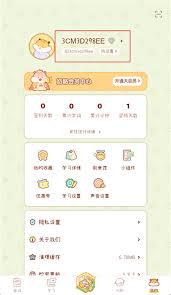
奶酪单词作为一款备受欢迎的英语学习应用,以其独特的单词记忆方式和丰富的学习资源吸引了大量用户。然而,对于一些拥有多个账号的用户来说,如何在奶酪单词中切换账号可能成为一个问题。本文将详细介绍如何在奶酪单词中切换账号,帮助用户轻松管理多个账号。一、了解切换账号的必
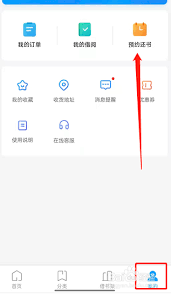
在数字化时代,线上借书已成为越来越多读者的首选方式。支付宝嘉图借书作为其中一种便捷的服务,让借书变得更加轻松。本文将详细介绍如何通过支付宝嘉图借书小程序使用快递员进行还书。一、预约还书流程1.打开小程序:首先,打开支付宝应用,在搜索栏输入“嘉图借书”,进入小程
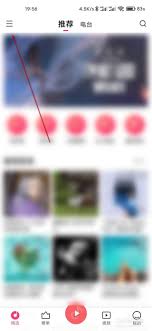
对于许多小米手机用户来说,小米音乐是他们日常听歌的重要工具之一。然而,随着qq音乐的日益普及和功能的强大,很多用户也希望能够在小米音乐中体验到qq音乐的独特模式。那么,究竟该如何操作呢?本文将详细为你介绍具体步骤。第一步:确保已安装qq音乐在尝试切换到qq音乐

在数字化时代,搜索引擎作为我们通往互联网世界的钥匙,扮演着至关重要的角色。yandex,作为俄罗斯及东欧地区最受欢迎的搜索引擎之一,不仅提供了强大的搜索功能,还涵盖了邮件、地图、新闻、购物等多元化服务。对于中文用户而言,了解如何访问yandex的中文版登录入口
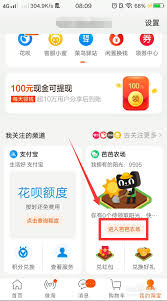
芭芭农场是淘宝app上的一款互动游戏,用户可以通过定期“浇水施肥”免费获得水果。在这个农场里,阳光是一种重要的资源,可以用于兑换各种奖励。那么,如何在芭芭农场中采集阳光呢?以下将详细介绍采集阳光的方法和步骤。一、进入芭芭农场首先,打开淘宝app,点击右下角的“

时间:2025/03/21
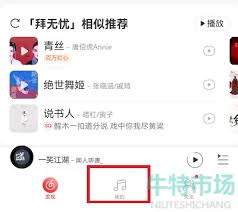
时间:2025/03/21

时间:2025/03/21

时间:2025/03/20
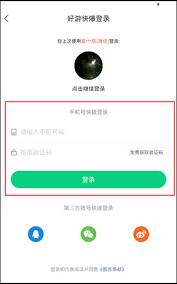
时间:2025/03/20

时间:2025/03/20
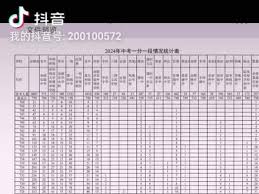
时间:2025/03/20
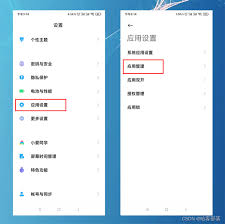
时间:2025/03/18

时间:2025/03/18

时间:2025/03/18